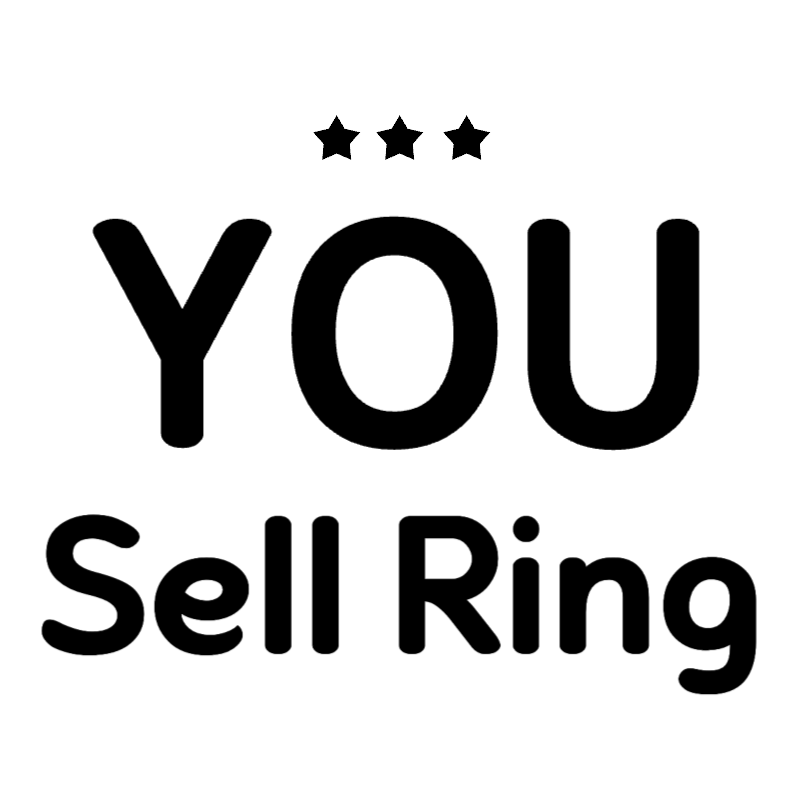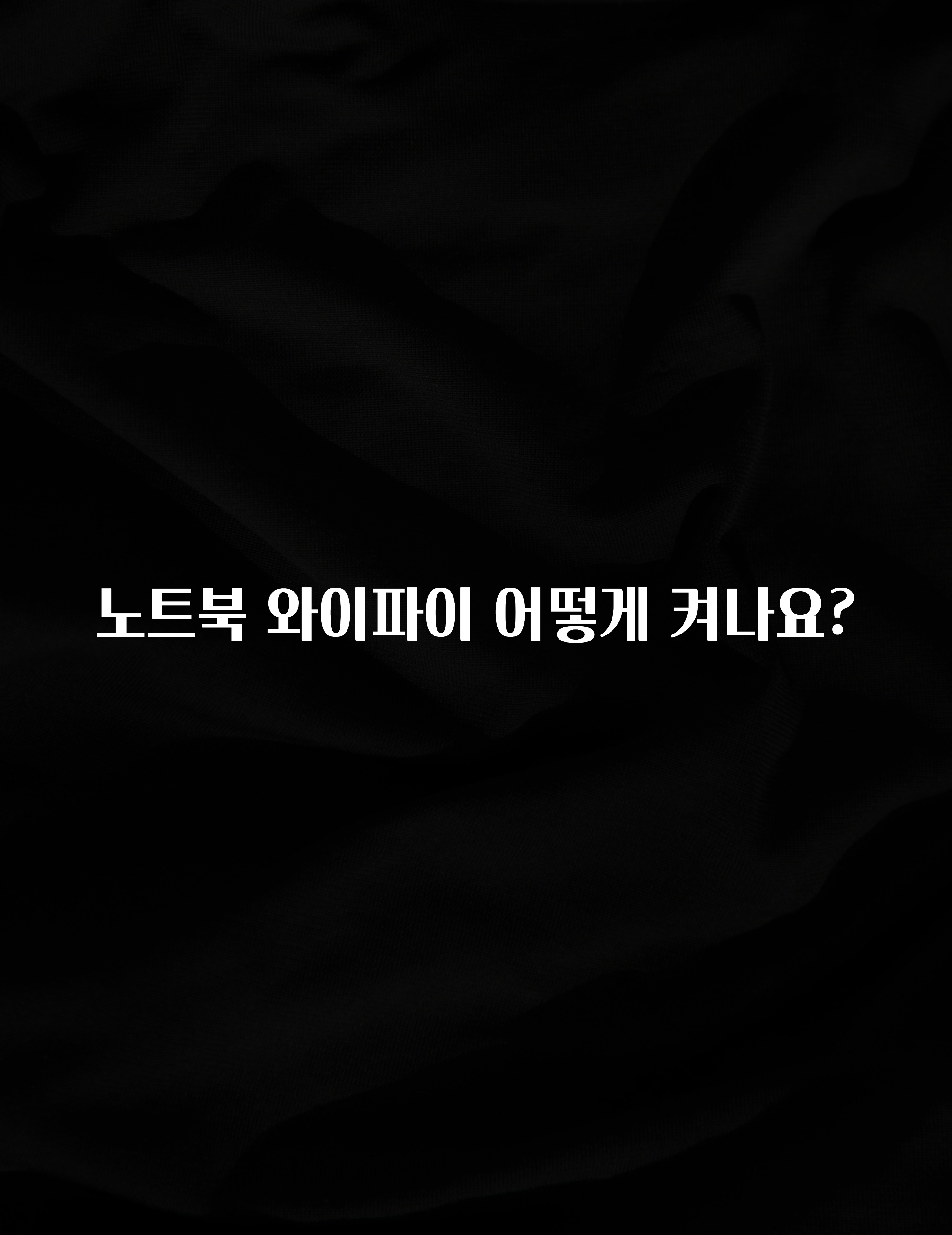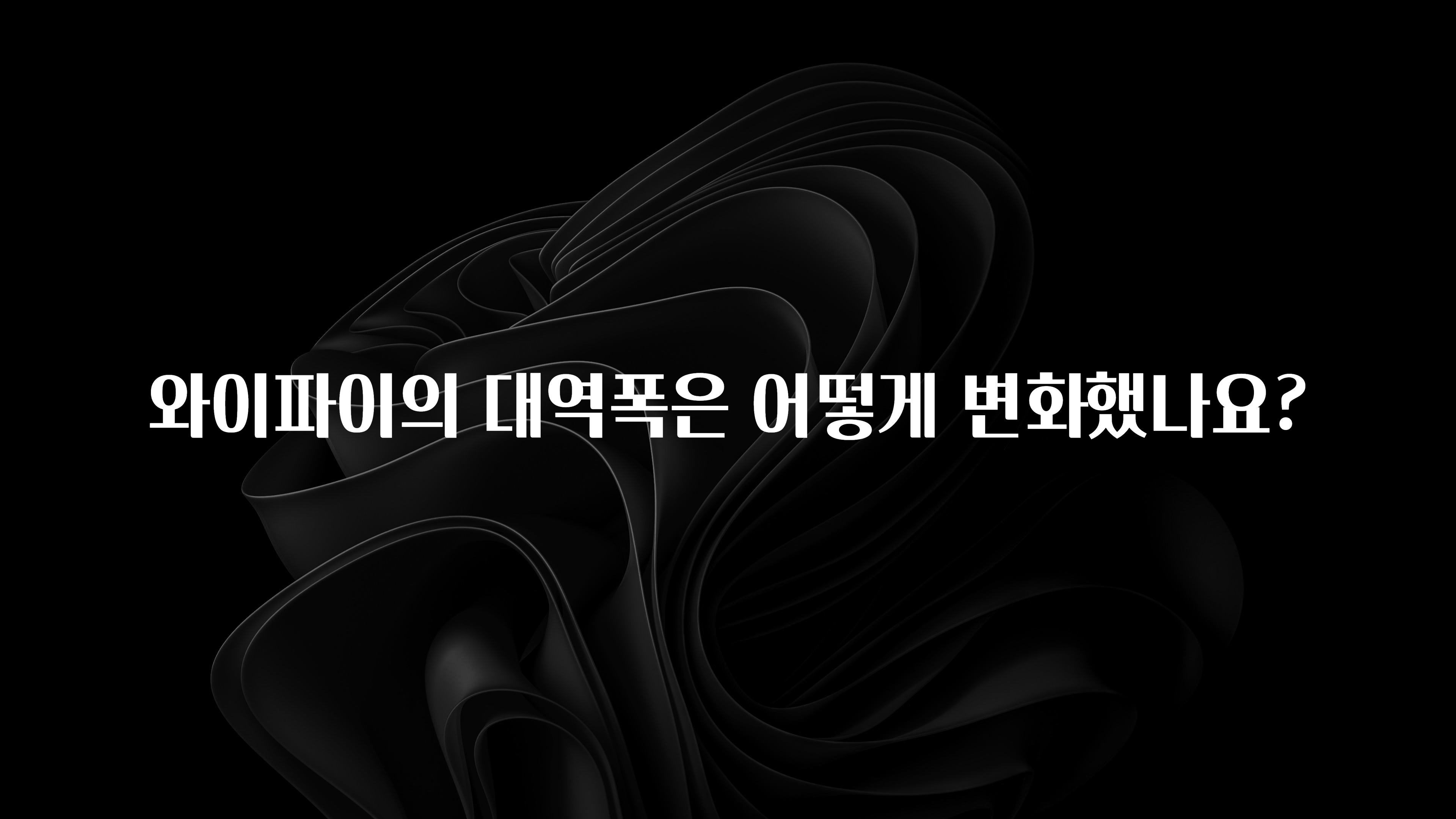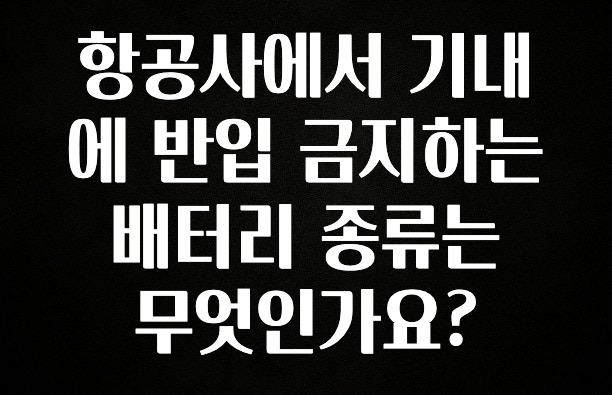노트북 와이파이 어떻게 켜나요?
노트북 와이파이를 켜는 방법은 사용자가 이동 중이나 업무를 진행할 때 필수적인 기술입니다. 오늘날 거의 모든 노트북 사용자들은 인터넷 연결에 의존하고 있으며, 와이파이를 통해 쉽게 웹에 접속할 수 있습니다. 하지만 처음 노트북을 구매했거나 새로운 운영 체제로 전환하는 경우, 와이파이를 켜는 법이 막막하게 느껴질 수 있습니다. 이 가이드는 노트북에서 와이파이를 켜는 다양한 방법을 상세히 설명하며, 필요한 경우 문제를 해결할 수 있는 팁을 제공합니다.노트북 와이파이 기본 이해하기
와이파이는 즉, 무선 인터넷을 통해 데이터 통신을 할 수 있도록 해주는 기술입니다. 이를 통해 사용자는 유선 연결 없이도 인터넷에 간편하게 접속할 수 있습니다. 노트북에서 와이파이를 켜는 것은 단순히 버튼을 눌르는 것 이상으로, 다양한 요소가 작용합니다. 여기서 중요한 것은 노트북의 하드웨어와 소프트웨어가 원활하게 소통해야 한다는 점입니다.첫 번째로, 모든 노트북에서는 와이파이 기능을 지원하는 무선 네트워크 어댑터가 필요합니다. 이 어댑터는 주로 노트북 내장형으로 제공되며, 최신 모델에서는 Wi-Fi 6와 같은 고급 기술을 지원합니다. 이를 통해 더 빠르고 안정적인 인터넷 연결이 가능합니다.
두 번째로, 사용할 운영 체제에 따라 와이파이를 켜는 방법이 달라질 수 있습니다. Windows, MacOS, 그리고 Linux 등에서는 각각 설정 메뉴가 다르기 때문에, 이를 이해하는 것이 중요합니다. 예를 들어, Windows 운영 체제를 사용하는 경우, 작업 표시줄의 네트워크 아이콘을 클릭하면 와이파이를 손쉽게 관리할 수 있습니다.
세 번째로, 노트북의 하드웨어 설정도 간과해서는 안 됩니다. 일부 노트북 모델에서는 물리적인 와이파이 스위치가 존재합니다. 이 스위치를 통해 하드웨어적으로 와이파이를 켜고 끌 수 있습니다. 이러한 점들은 사용자 매뉴얼을 참조하여 확인할 수 있습니다.
마지막으로, 안전과 보안도 중요한 요소입니다. 와이파이 연결 시 네트워크의 보안성이 떨어지면 정보 유출 등의 위험이 발생할 수 있습니다. 따라서 WPA2 등 강력한 암호화 프로토콜을 사용하는 네트워크에 연결하는 것이 좋습니다. 이는 사용자가 인터넷을 안전하게 사용할 수 있도록 보장합니다.
Windows에서 노트북 와이파이 켜는 방법
Windows에서 노트북 와이파이를 켜는 과정은 비교적 간단하지만, 알고 가면 유용한 세부 사항들이 있습니다. 가장 먼저, 사용자가 할 수 있는 것은 작업 표시줄의 오른쪽 하단에 위치한 네트워크 아이콘을 클릭하는 것입니다. 이 아이콘을 클릭하면 현재 연결된 네트워크와 사용 가능한 와이파이 네트워크 목록이 나타납니다.첫 번째로, 이전에 연결했던 네트워크가 목록에 표시되면, 그 네트워크를 선택하고 ‘연결’ 버튼을 클릭하면 됩니다. 만약 새로운 네트워크에 연결해야 할 경우, 사용 가능한 네트워크 목록에서 해당 네트워크를 찾아 선택한 뒤, ‘연결’을 클릭합니다. 이 과정에서 주의해야 할 점은 올바른 암호를 입력해야 한다는 것입니다. 암호가 정확하지 않으면 연결이 실패하게 됩니다.
두 번째로, 경우에 따라 와이파이가 시끄럽게 작동하지 않는 상황도 발생할 수 있습니다. 이를 해결하기 위해서는 설정 메뉴로 이동해야 합니다. ‘시작’ 버튼을 클릭하고 ‘설정’을 선택합니다. 이어서 ‘네트워크와 인터넷’을 클릭한 후, ‘Wi-Fi’ 메뉴를 선택합니다. 여기에서 와이파이 설정을 활성화하거나 비활성화할 수 있습니다.
세 번째로, 노트북의 하드웨어에서 와이파이 어댑터가 비활성화되어 있는 경우에도 문제가 발생할 수 있습니다. 이를 확인하기 위해, ‘장치 관리자’를 열고 네트워크 어댑터 메뉴를 찾아, 와이파이 어댑터가 활성화되어 있는지 점검해야 합니다. 만약 비활성화되어 있다면, 마우스 오른쪽 버튼을 클릭하여 활성화할 수 있습니다.
네 번째로, 드라이버 문제로 인해 와이파이가 제대로 작동하지 않을 수도 있습니다. 이럴 경우, 제조사의 웹사이트에서 최신 드라이버를 확인하고 다운로드하여 업데이트하는 것이 필요합니다. 드라이버 업데이트는 안정성과 성능을 향상시키는 데 큰 도움이 됩니다.
마지막으로, 네트워크 문제도 고려해야 할 사항입니다. 종종 라우터의 문제로 인해 연결이 불안정할 수 있습니다. 이 경우에는 라우터를 재부팅하거나 설정을 검토하여 문제를 해결할 수 있습니다.
Mac에서 노트북 와이파이 켜는 방법
Mac을 사용하는 경우, 노트북에서 와이파이를 켜는 방법은 Windows와는 약간 다릅니다. Mac의 메뉴 바에 위치한 와이파이 아이콘을 클릭함으로써 쉽게 접근할 수 있습니다. 이 아이콘을 클릭하면 사용 가능한 와이파이 네트워크 목록이 나타납니다.첫 번째로, 이전에 연결했던 네트워크가 목록에 나타나면 선택하여 연결할 수 있습니다. 새로운 네트워크에 연결해야 할 경우, 해당 네트워크를 선택한 이후 암호를 입력하게 됩니다. 이 절차는 사용자에게 매우 직관적이며, 간편하게 인터넷에 연결할 수 있도록 돕습니다.
두 번째로, 만약 와이파이 아이콘이 비활성화되어 있거나 표시되지 않는 경우 시도해볼 수 있는 방법이 있습니다. ‘시스템 환경설정’을 열고 ‘네트워크’를 선택합니다. 여기서 ‘Wi-Fi’를 선택하고 ‘연결’ 버튼을 클릭하여 활성화할 수 있습니다.
세 번째로, 때때로 Mac에서 와이파이 설정이 복잡하게 꼬일 수 있습니다. 이럴 경우에는 ‘네트워크’ 창에서 Wi-Fi를 선택하고 ‘고급’을 클릭하여 저장된 네트워크 목록을 확인하고, 불필요한 네트워크를 삭제하여 연결 문제를 해결할 수 있습니다.
네 번째로, 경우에 따라 라우터와의 호환성 문제로 인해 와이파이가 작동하지 않는 경우가 있습니다. 이러한 문제를 해결하기 위해서는 라우터의 설정을 검토하고, 필요시 재부팅하거나 초기화하는 것이 좋습니다.
마지막으로, Mac에서의 드라이버 업데이트는 시스템적으로 진행되므로, 소프트웨어 업데이트를 정기적으로 확인하는 것이 좋습니다. 이를 통해 최신 기능과 안정성을 확보할 수 있습습니다.
일반적인 와이파이 문제 해결 방법
노트북에서 와이파이를 사용할 때 가장 흔하게 발생하는 문제 중 하나는 연결 끊김 또는 느린 속도입니다. 이러한 문제를 해결하기 위해서는 여러 접근 방법이 필요합니다. 첫 번째로, 노트북을 다시 시작해보는 것입니다. 이는 대부분의 소프트웨어 문제를 해결하는 데 유효합니다.두 번째로, 와이파이가 연결되어 있지만 속도가 느린 경우, 원인으로는 신호 간섭, 거리 또는 라우터 문제일 수 있습니다. 사용자는 라우터와의 거리를 줄이고, 다른 전자기기와의 간섭을 줄이기 위해 환경을 최적화할 수 있습니다. 예를 들어, 무선 전화기와 같은 기기를 라우터와 멀리 두는 것이 도움이 될 수 있습니다.
세 번째로, 노트북의 네트워크 설정을 확인해보아야 합니다. 장치 관리자에서 와이파이 어댑터의 상태를 점검하고, 문제가 발생하는 경우 드라이버를 업데이트하는 것이 좋습니다.
네 번째로, 네트워크 상태를 지속적으로 점검하는 것도 중요합니다. 대한민국의 주요 ISP에서는 정기적으로 서비스를 점검하고 이를 홈페이지나 앱을 통해 알림을 제공합니다. 사용자도 이를 참고하여 문제를 파악할 수 있습니다.
마지막으로, 보안 문제 역시 무시해서는 안 될 요소입니다. 사용자가 연결하고 있는 네트워크가 안전한지를 판단하기 위해 보안 프로토콜을 점검하고 필요한 경우 관리자에게 요청해 적절한 강화 조치를 취해야 합니다.
결론
노트북에서 와이파이를 켜는 방법에 대해 알아보았습니다. Windows, Mac 모두 각기 다른 방법으로 사용자가 쉽게 와이파이를 켜고 관리할 수 있도록 설계되어 있습니다. 이러한 기본 사항을 이해하고 활용하면 인터넷에 원활하게 접속할 수 있을 것입니다.와이파이 문제 발생 시에는 간단한 재시작부터 네트워크 설정 및 드라이버 점검까지 다양하게 대응할 수 있습니다. 더 나아가 보안에 유의하여 안전한 인터넷 환경을 유지하는 것이 필수입니다. 제대로 된 정보를 바탕으로 차분하게 접근한다면, 노트북 와이파이를 효과적으로 사용할 수 있을 것입니다. 이제 바로 시도해 보세요!